
Il Chromecast di Google ti consente di avviare video e controllarli dal telefono, trasmettere l'intero schermo alla TV e generalmente utilizzare uno smartphone invece di un telecomando. Puoi fare molto di questo con il tuo Anno , pure.
Inizia a guardare Netflix o YouTube dal tuo telefono o browser web
Il Roku supporta COMPORRE —Abbreviazione per "Discovery and Launch" —un protocollo sviluppato congiuntamente da Netflix e YouTube. Non è solo per Roku, ma è progettato per funzionare su un'ampia varietà di dispositivi. Ad esempio, le moderne smart TV possono anche implementare DIAL, che ti consente di trasmettere video da Netflix e YouTube alle app integrate nella tua smart TV. (Purtroppo, quelle app per smart TV integrate probabilmente non sono molto buone .)
Nel suo stato originale, il Chromecast di Google utilizzava effettivamente DIAL per trasmettere video, ma ora utilizza un protocollo diverso. Per utilizzare DIAL, apri le app Netflix o YouTube sul tuo smartphone o tablet, oppure visita i siti web Netflix o YouTube sul tuo browser web. Tocca lo stesso pulsante "Trasmetti" utilizzato dagli utenti di Chromecast e vedrai il tuo Roku apparire nell'elenco dei dispositivi nelle vicinanze. Non è necessario nemmeno aprire prima l'app pertinente sul tuo Roku. Finché il tuo Roku è acceso, verrà visualizzato nell'elenco.
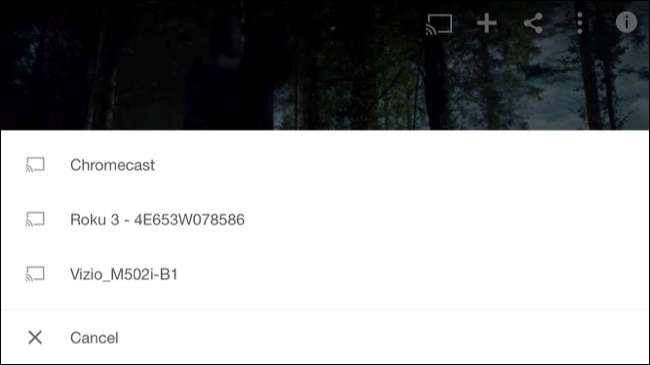
RELAZIONATO: Rispecchia lo schermo del tuo computer sulla tua TV con il Chromecast di Google
Puoi farlo sul tuo computer se utilizzi Google Chrome. La capacità di trasmissione integrata di Chrome non è solo per Chromecast di Google: se ti trovi su un sito compatibile con DIAL come YouTube o Netflix, puoi usa la stessa funzione Cast per iniziare a riprodurre video sul tuo Roku.
Seleziona il tuo Roku e il video verrà inviato dal tuo telefono, tablet o computer al Roku. Fondamentalmente, il tuo telefono o computer indica a Roku di avviare automaticamente l'app Netflix o YouTube e avviare la riproduzione del video che hai scelto. Usalo per cercare e iniziare a riprodurre video dal tuo telefono.
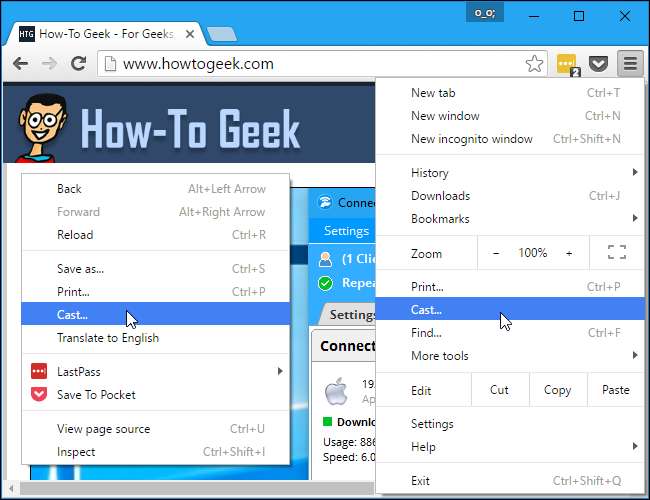
Purtroppo, questo protocollo non è ancora estremamente diffuso. Sebbene funzionerà bene per Netflix e YouTube, alcuni dei canali principali con cui vorresti davvero farlo, non ha il vasto ecosistema di app che supportano Chromecast.
Trasmetti l'intero schermo al tuo Roku
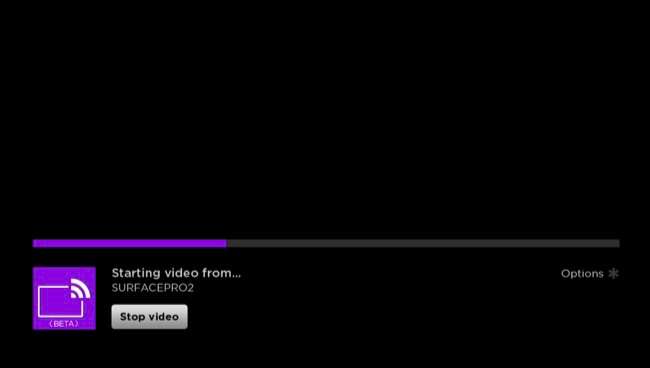
RELAZIONATO: Come eseguire il mirroring dello schermo del tuo dispositivo Windows o Android sul tuo Roku
I dispositivi Roku supportano anche il "mirroring dello schermo", una funzione che utilizza lo standard Miracast aperto. Miracast è integrato in Windows 8.1, Windows Phone e Android 4.2+. Sfortunatamente, richiede un supporto hardware speciale: non puoi semplicemente utilizzare qualsiasi vecchio PC che è stato aggiornato a Windows 8.1 e non puoi semplicemente utilizzare qualsiasi vecchio telefono che è stato aggiornato ad Android 4.2 o versioni successive.
Se disponi dell'hardware appropriato, puoi utilizzare questa funzione per eseguire il mirroring wireless del display del computer, dello smartphone o del tablet sulla TV. Appena seguire queste istruzioni per farlo funzionare. Questo può funzionare proprio come su un Chromecast, che ti consente anche di eseguire il mirroring dell'intero display.
Sfortunatamente, la funzione di mirroring dello schermo è più limitata di un Chromecast, che fa di più nel software e non richiede hardware sofisticato. Mirroring di Chromecast funzionerà su qualsiasi vecchio PC Windows, ad esempio, anche se esegue Windows 7 e non dispone del nuovo e sofisticato hardware compatibile con Miracast. Funzionerà anche con Mac, Chromebook e PC Linux, mentre Miracast è ancora solo per Windows e Android.
Usa l'app per smartphone Roku per trasmettere video locali dal tuo telefono
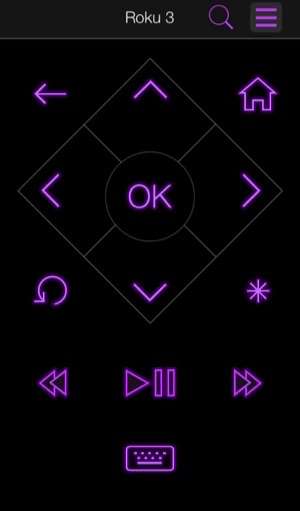
Se desideri controllare il tuo Roku dal tuo smartphone, puoi farlo anche tu. Scarica l'app Roku ufficiale per i phone o Android , quindi avvialo. A breve dovrebbe scoprire il tuo Roku nelle vicinanze. È quindi possibile utilizzare l'app Roku sul telefono per controllare il Roku, avviare canali, mettere in pausa o riprodurre, avanzare rapidamente in un video e altro ancora.
Offre anche una tastiera, che ti consente di digitare caratteri sul tuo Roku tramite la tastiera touch del tuo smartphone, senza bisogno del complicato processo di digitazione sulla TV con il telecomando Roku. L'app per smartphone ti consente anche di avviare una ricerca vocale sul tuo Roku, cosa che altrimenti richiederebbe il nuovo Roku 3 con il suo telecomando abilitato alla ricerca vocale.
RELAZIONATO: Come guardare i file video scaricati o copiati sul tuo Roku
Questo non è neanche lontanamente essenziale come lo è con il Chromecast, poiché hai ancora un telecomando fisico per il tuo Roku. Ma è un'alternativa conveniente e ci sono anche funzioni utili integrate nell'app per questo, ad esempio, puoi farlo "Trasmetti" video, musica e foto che si trovano sul tuo telefono al tuo Roku , riproducendoli sulla TV.
Il Chromecast di Google e il Roku sono diversi. Il Roku è progettato per il controllo con un telecomando fisico tradizionale, mentre il Chromecast di Google è progettato per trasmettere da uno smartphone o da un PC. Non sorprende che le funzionalità di casting siano più onnicomprensive e meglio sviluppate su un Chromecast, ma puoi comunque trasmettere tutti i video di YouTube e Netflix che desideri al tuo Roku.
Credito immagine: Mike Mozart su Flickr







